Uno de los problemas de impresión más comunes que informan los usuarios de impresoras HP es que su impresora no imprime tinta negra. Hay varias razones por las que esto puede ocurrir, incluida la alineación incorrecta de los cabezales de impresión, cartuchos de impresora de color negro defectuosos o vacíos, y más.
En este artículo, cubriremos diez errores comunes de la impresora que pueden hacer que su impresora HP deje de imprimir en negro y explicaremos cómo solucionarlos. Estos métodos también pueden ayudar con problemas con la tinta de color o los cartuchos de color.
Diez formas de reparar su impresora HP cuando no imprime en negro
A continuación, cubrimos 10 métodos diferentes para solucionar problemas de su impresora a color HP. Comenzamos con las soluciones más fáciles y probables, así que comience desde arriba y vaya bajando.
Nota:Los problemas de su impresora pueden estar asociados con un mensaje de error específico. Si es así, consulte nuestras guías de solución de problemas para “Estado de la impresora desconocido ” y “El controlador no está disponible ”.
1. Asegúrese de tener tinta o tóner

Esto puede parecer obvio, pero si su impresora HP no imprime en negro, es posible que tenga poca tinta o tóner. Si su impresora requiere tinta o tóner dependerá del modelo. Las impresoras HP DeskJet, HP Envy y HP Officejet y HP InkJet utilizan tinta. Las impresoras HP LaserJet utilizan tóner.
Lo primero que debe hacer es comprobar los niveles de tinta. No es necesario que el cartucho de su impresora esté completamente sin tinta para dejar de imprimir en ese color, solo que la tinta está muy baja. Si hay un signo de exclamación junto al indicador de nivel de tinta para negro, debe insertar un cartucho nuevo.
Tenga en cuenta que si los sensores de su impresora están defectuosos, pueden mostrar que tiene tinta incluso cuando no la tiene. Por lo tanto, incluso si su impresora dice que tiene tinta, inserte un nuevo cartucho de impresora para comprobar si la culpa es de un cartucho vacío.
2. Limpiar el cabezal de impresión
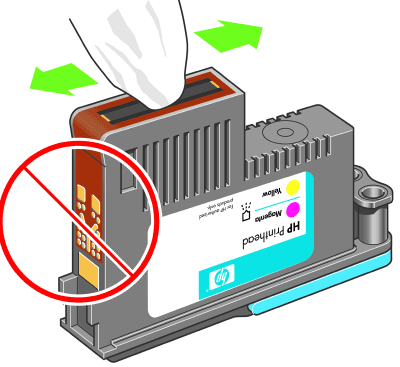
Una boquilla del cabezal de impresión obstruida puede impedir que la impresora imprima tinta negra. Afortunadamente, esta es una solución fácil. La limpieza del cabezal de impresión está disponible en el menú Mantenimiento de la impresora o en el panel de control de la impresora HP en Limpieza profundao Limpiar cabezal de impresión.
Seleccione la opción adecuada en su impresora y permita que se lleve a cabo el proceso de limpieza. Esto puede tardar un rato. La impresora normalmente imprimirá una página de prueba para ver si el problema se ha resuelto. Es posible que tengas que hacer esto varias veces para restaurar completamente la calidad de impresión..
Para evitar obstrucciones en el futuro, evite pasar largos períodos sin usar la impresora y no utilice cartuchos de tinta negra de terceros.
Nota:Otro error común que reciben los usuarios de HP es que tienen "Cabezales de impresión faltantes o fallidos". Ver cómo solucionar este error si ocurre.
3. Limpiar los cartuchos
Si ha limpiado el cabezal de impresión varias veces y no ha tenido suerte, puede que valga la pena limpiar los cartuchos. Los cartuchos de la impresora pueden obstruirse o secarse, provocando que ese color falle.
La forma más sencilla de limpiar los cartuchos es limpiar la placa de la boquilla (por donde sale la tinta) con un poco de alcohol isopropílico. Si esto no funciona, es posible que el cartucho esté seco. Vierta un poco de agua hirviendo en un recipiente y sumerja aproximadamente una cuarta parte del cartucho boca abajo. Dejar hasta que el agua se enfríe. Seque el cartucho y vuelva a insertarlo en la impresora como de costumbre.
4. Utilice la aplicación HP Smart
La aplicación HP Smart está disponible para algunos usuarios de HP y se puede utilizar para solucionar diversos problemas de impresión. La mayoría de las impresoras HP con Wi-Fi fabricadas después de 2010 son compatibles con esta aplicación.


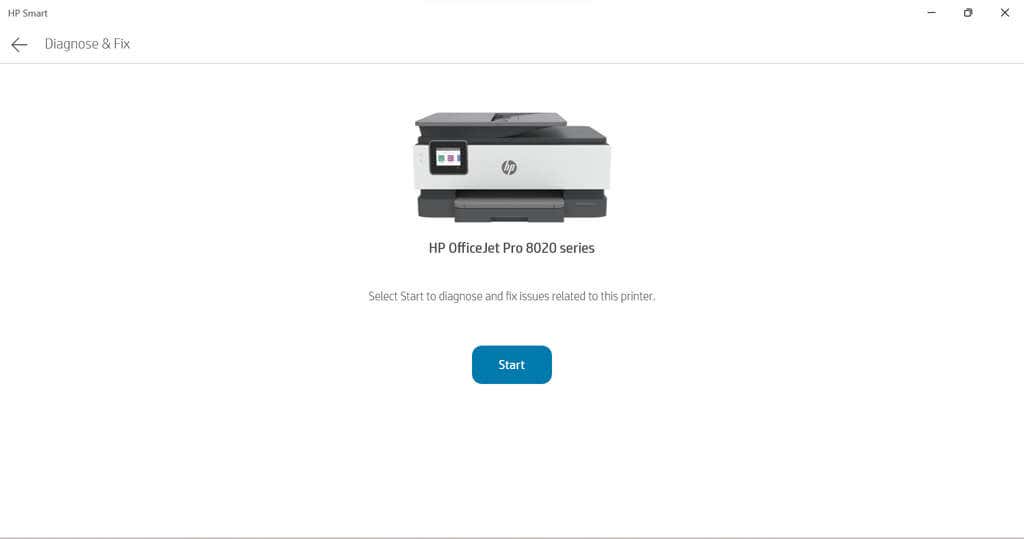
5. Utilice el solucionador de problemas de impresoras de Windows
Los usuarios de Windows también pueden utilizar el Solucionador de problemas de la impresora para ver qué puede estar causando los problemas.
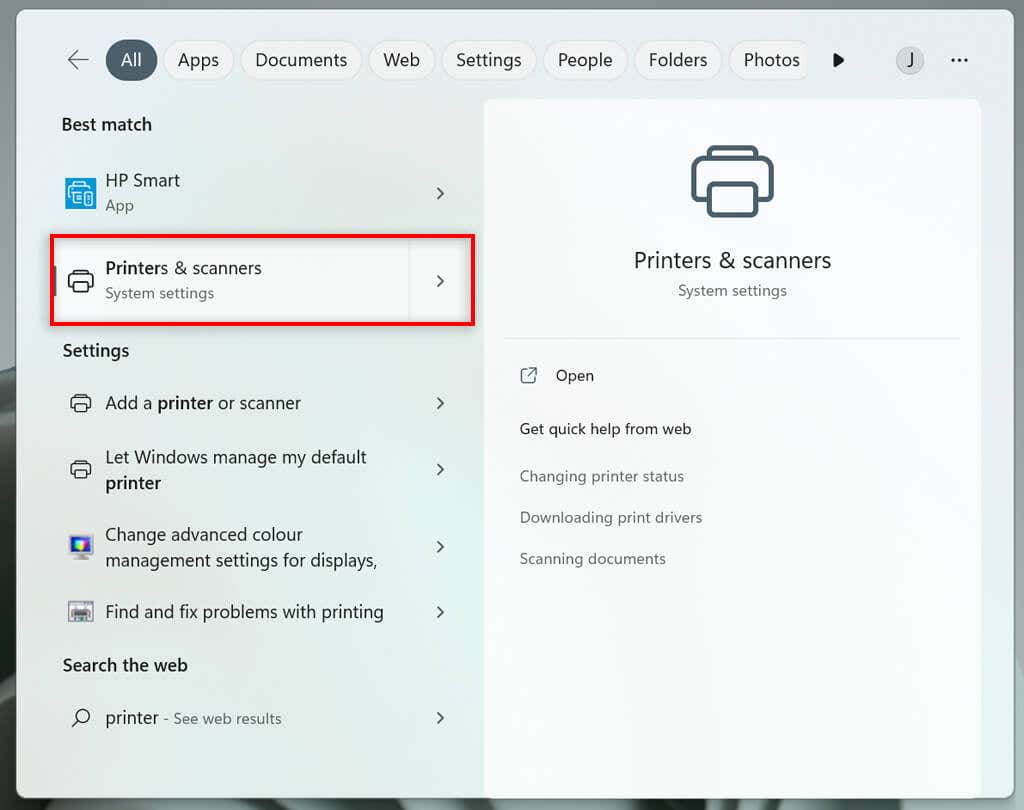


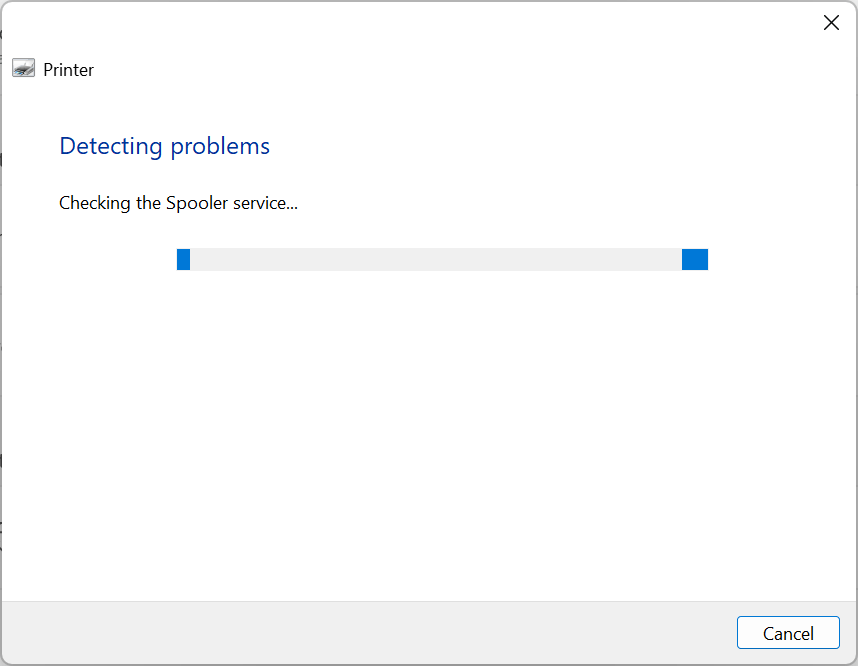
Si Windows identifica algún problema con el software o el controlador de la impresora, lo solucionará o le recomendará acciones a seguir..
6. Utilice HP Print and Scan Doctor
Para aquellos con modelos que no son compatibles con HP Smart, existe otro software que puede resultar útil. Si aún no lo tiene, puede descargar el software HP PrintyScan Doctoraquí.
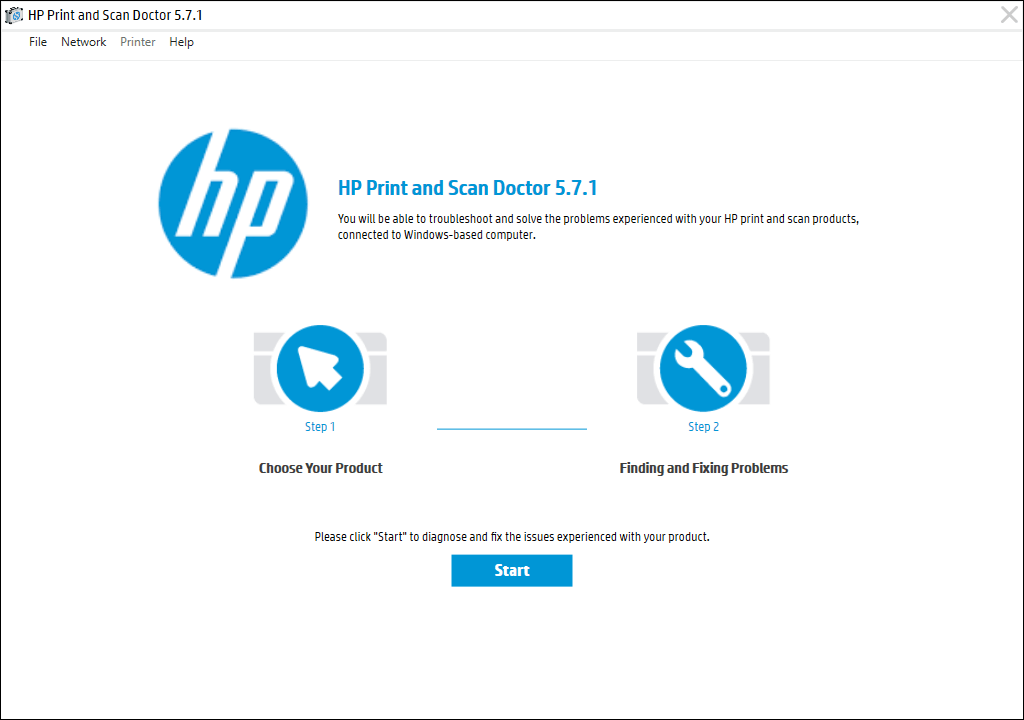
7. Utilice cartuchos originales de Hewlett-Packard
Los cartuchos de tinta de terceros, aunque suelen ser más baratos, no siempre funcionan tan bien en las impresoras HP. A veces el cartucho está defectuoso, otras veces no es compatible con el software de HP.
Si está utilizando un cartucho de tinta de otro fabricante y tiene problemas de impresión, intente reemplazarlo con un cartucho de tinta oficial de HP.
8. Alinear el cabezal de impresión
Es posible que una impresora no imprima tinta negra si no se ha calibrado correctamente. Calibrar su impresora HP alineando su cabezal de impresión puede solucionar estos problemas.
Las impresoras HP tienen una opción AlinearCabezal de impresiónen el menú Mantenimiento de la impresora o en el menú del Panel de control que se puede utilizar para calibrar la impresora.
Cuando selecciona la opción AlinearCabezal de impresión, la impresora imprimirá una página de alineación y le solicitará que realice cambios según el resultado de la impresión de alineación. El proceso real dependerá de su modelo. Consulte el manual de su impresora HP para obtener pautas específicas de alineación de los cabezales de impresión.
9. Verifique el tipo de papel
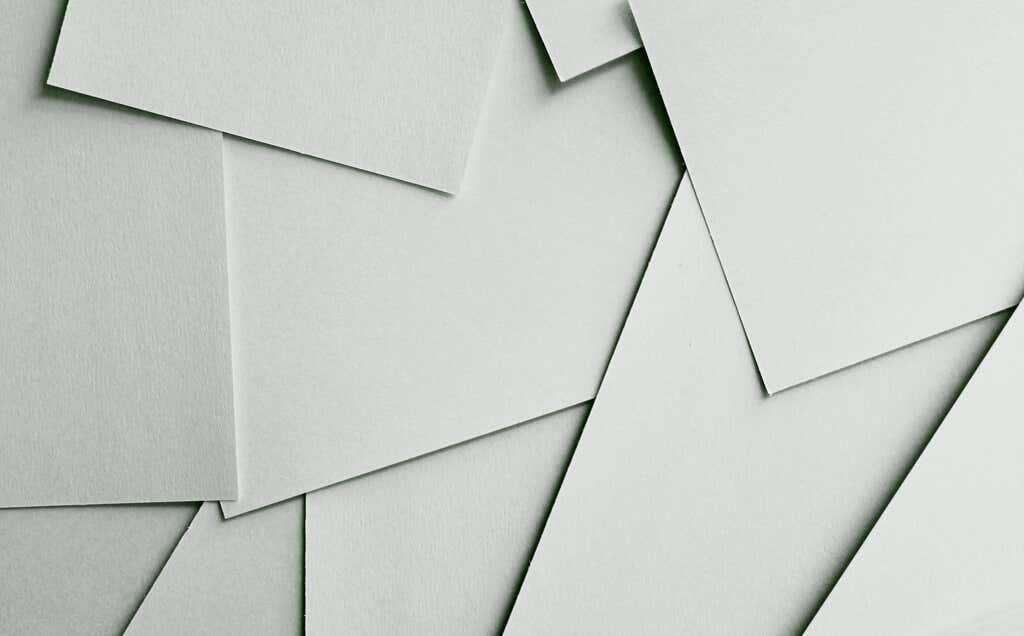
Si imprimes en blanco y negro y obtienes páginas en blanco (o no se imprimirá en absoluto ), es posible que el problema no sea la tinta sino el papel. Intente insertar papel normal en lugar de papel especial y vea si el problema se resuelve.
Si la impresora imprime bien en papel normal, es posible que deba ajustar la configuración del papel. Asegúrese de que el papel seleccionado en la configuración de su impresora para el trabajo de impresión coincida con el tipo de papel en el que está intentando imprimir..
10. Póngase en contacto con el soporte técnico de HP
Si todo lo demás falla, es hora de ponerse en contacto con el servicio de atención al cliente. Puede acceder al Soporte HP aquí. Seleccione Contáctenospara ponerse en contacto con un miembro del personal de HP que, con suerte, podrá explicarle los problemas de su impresora.
Imprimirlo en negro
Esperamos que las soluciones anteriores le hayan ayudado a reparar su impresora HP para que vuelva a imprimir en negro. Si no ayudan y el soporte de HP no puede identificar el problema, es posible que sea necesario reparar la impresora.
Los usuarios pueden devolver las impresoras HP dentro de sus períodos de garantía al fabricante para su reparación. Así que verifique el período de garantía de su impresora para ver si puede devolverla.
.